Mithilfe der automatischen Zuteilung haben Sie die Möglichkeit, Kurswahlen automatisch von WebUntis zuteilen zu lassen. Dabei werden wichtige Parameter wie beispielsweise gewählte Priorität der Studenten und Wartelistenplatz berücksichtigt. Zudem wird bei der automatischen Zuteilung darauf geachtet, keine Terminkonflikte sowie Kurswahlen mit demselben Kurscode zuzulassen. Die automatische Zuteilung finden Sie unter: <Kurse> | <Kurse> | <Anmeldungen zuteilen>
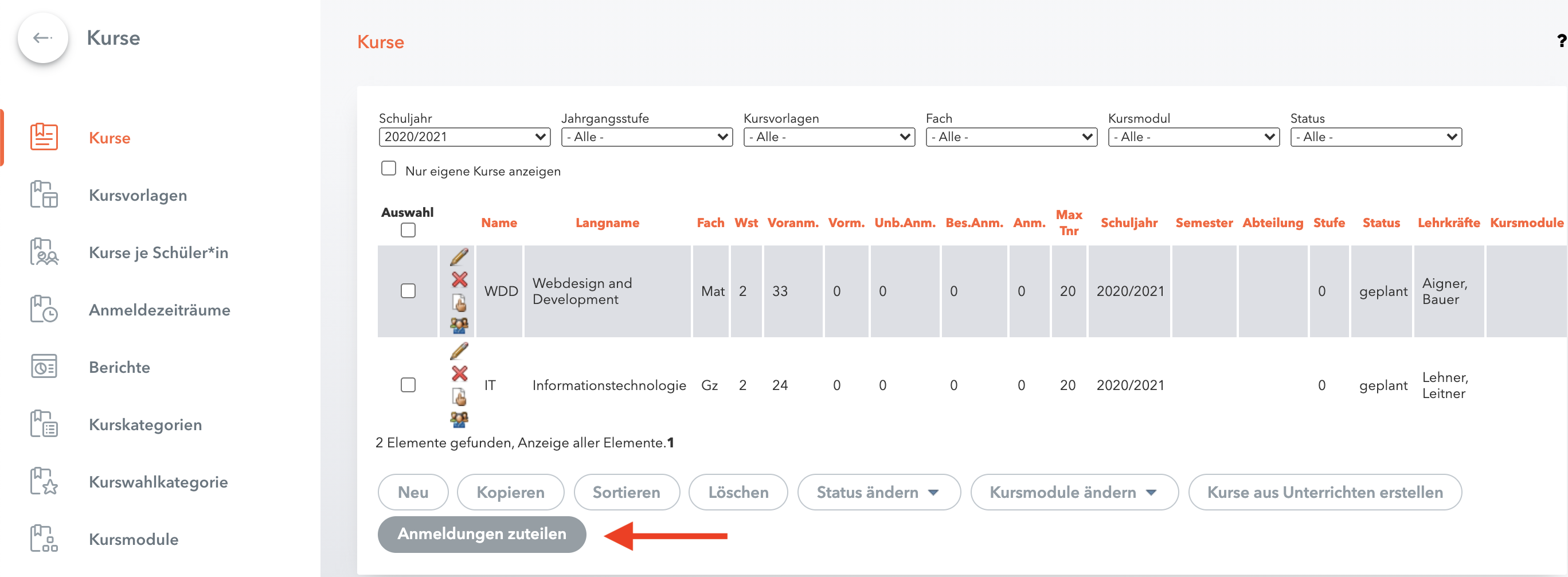
Für die automatische Zuteilung muss im Anmeldezeitraum der erlaubte Anmeldestatus auf ”Voranmelden” gesetzt sein. Dadurch können Studenten sich zu den jeweiligen Kursen im Anmeldezeitraum voranmelden. Damit die Studenten auch die Möglichkeit haben, sich von der Voranmeldung als auch von der Warteliste selbständig abzumelden, selektieren Sie im Anmeldezeitraum ebenfalls die Option ”Abmelden”.
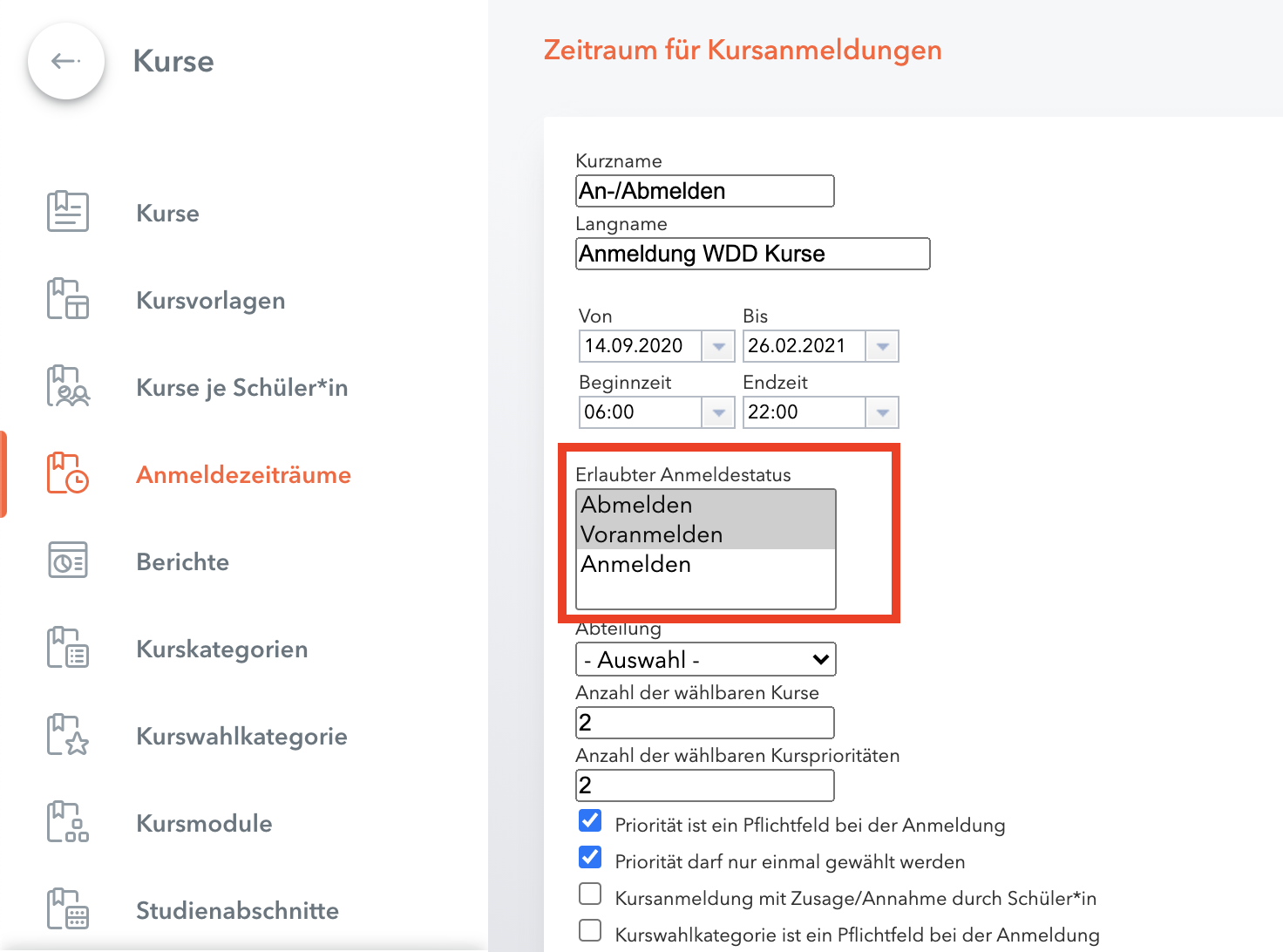
Im folgenden Beispiel wurde bei den jeweiligen Kursen die Wartelistenfunktion aktiviert.
Die Wartelistenfunktion können Sie einzeln bei jedem Kurs mit der Option ”Vormerkung möglich” aktivieren.
Die Wartelistenfunktion dient bei Anmeldungen dazu, dass sich Studenten über die maximale Teilnehmerzahl des Kurses hinaus vormerken lassen können, d.h. sich auf eine Warteliste setzen zu lassen. Dies ist bei Voranmeldungen nicht notwendig, weil hier die Teilnehmer-Höchstzahl der Kurse keine Rolle spielt. Die Wartelistenfunktion wird aber im Zuge der automatischen Zuteilung wichtig werden.
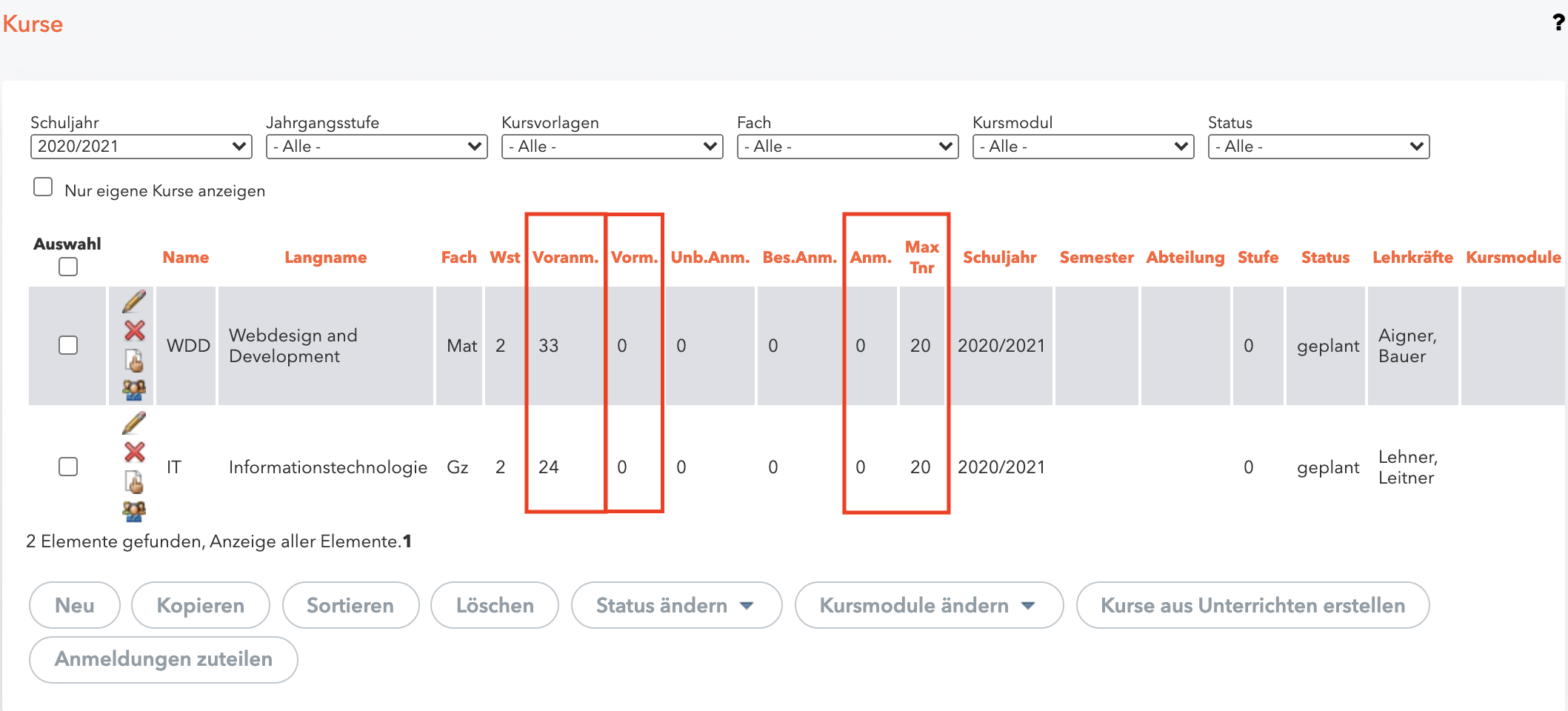
In diesem Beispiel haben sich Studenten zu beiden Kursen vorangemeldet, zu sehen im Feld ”Voranm.” Im Feld für Vormerkung/Warteliste (Vorm.) sind derzeit noch keine Einträge. In diesem Feld erscheinen nach der automatischen Zuteilung jene Studenten, welche nicht zugeteilt werden konnten.
Im nächsten Schritt werden die Studenten anhand gewählter Prioritäten und anderer Kriterien mithilfe der automatischen Zuteilung den gewählten Kursen zugeteilt.
Im Fenster der automatischen Zuteilung sind die Kurse aus dem jeweiligen Anmeldezeitraum sowie deren Anmeldestatus übersichtlich dargestellt.
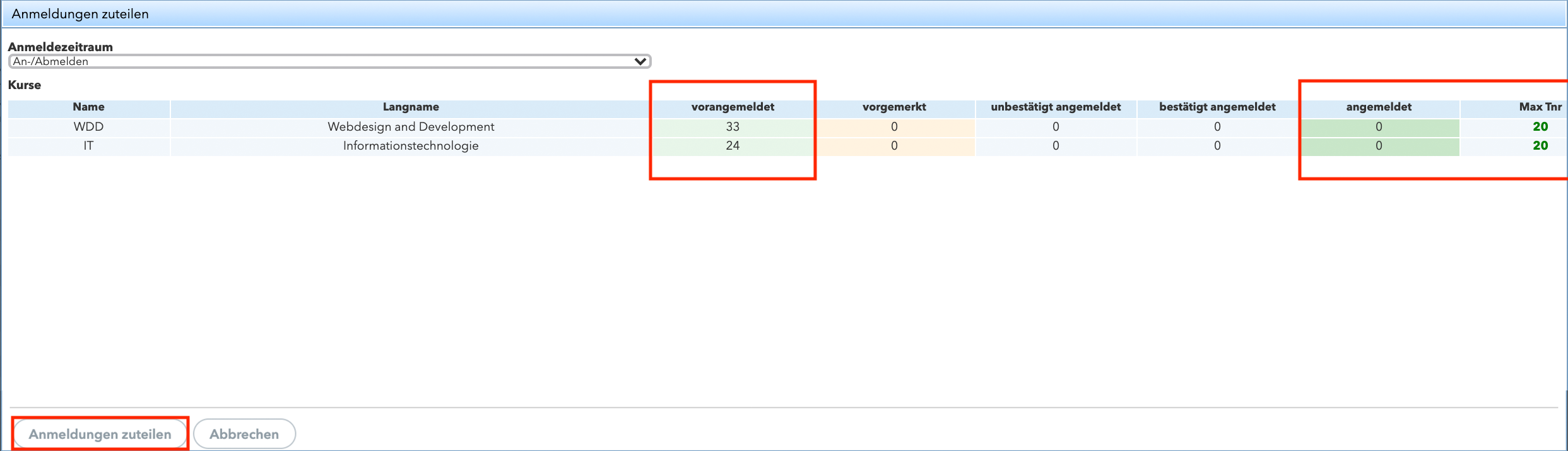
Nach der automatischen Zuteilung ist in der Übersicht zu sehen, dass sämtliche Studenten aus der Liste der Voranmeldungen erfolgreich zugeteilt wurden. Die Kurse wurden jeweils mit der maximalen Anzahl an Teilnehmer befüllt. Die restlichen Studenten wurden in die Liste der Vormerkungen (Warteliste) aufgenommen.
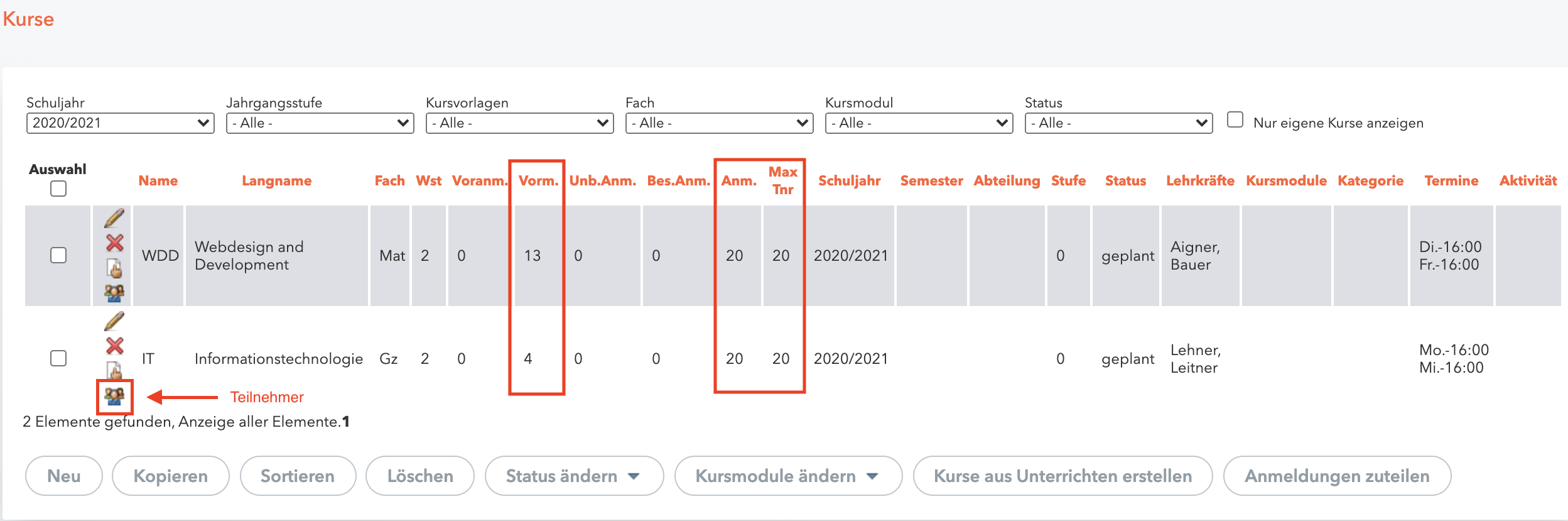
Über den Button ”Teilnehmer” gelangen Sie zu den Teilnehmern des jeweiligen Kurses, von wo aus Sie die Möglichkeit haben, den Anmeldestatus sämtlicher Teilnehmer zu ändern und neue Teilnehmer hinzuzufügen.
Vorgemerkte Studenten rücken innerhalb des Anmeldezeitraums immer automatisch nach, sobald sich ein angemeldeter Student vom entsprechenden Kurs abmeldet, d.h. ein Platz frei wird.
(Das Kriterium, wer als Erster nachrückt, ist bei den Einstellungen festlegbar.)
Sie können nun WebUntis so einstellen, dass vorgemerkte Studenten nur während der Anmeldezeit automatisch aus der Warteliste nachrücken. Diese Option finden Sie unter den allgemeinen Einstellungen zum Modul Student: <Kurse> | <Einstellungen> | „Automatisches Nachrücken von der Warteliste außerhalb der Anmeldezeit“.